
DMS新建表的功能和具体操作
前提条件
用户已获取权限并登录到
DMS控制台。
操作步骤
选择需登录的数据库,单击[backcolor=transparent]登录到数据库按钮进行登录。
用户可通过如下三种方式新建表。- 选择[backcolor=transparent]DMS顶部菜单>[backcolor=transparent]新建>[backcolor=transparent]表。
- 选择[backcolor=transparent]表目标树>[backcolor=transparent]新增表。
首页常用操作[backcolor=transparent]建表。
如下图所示: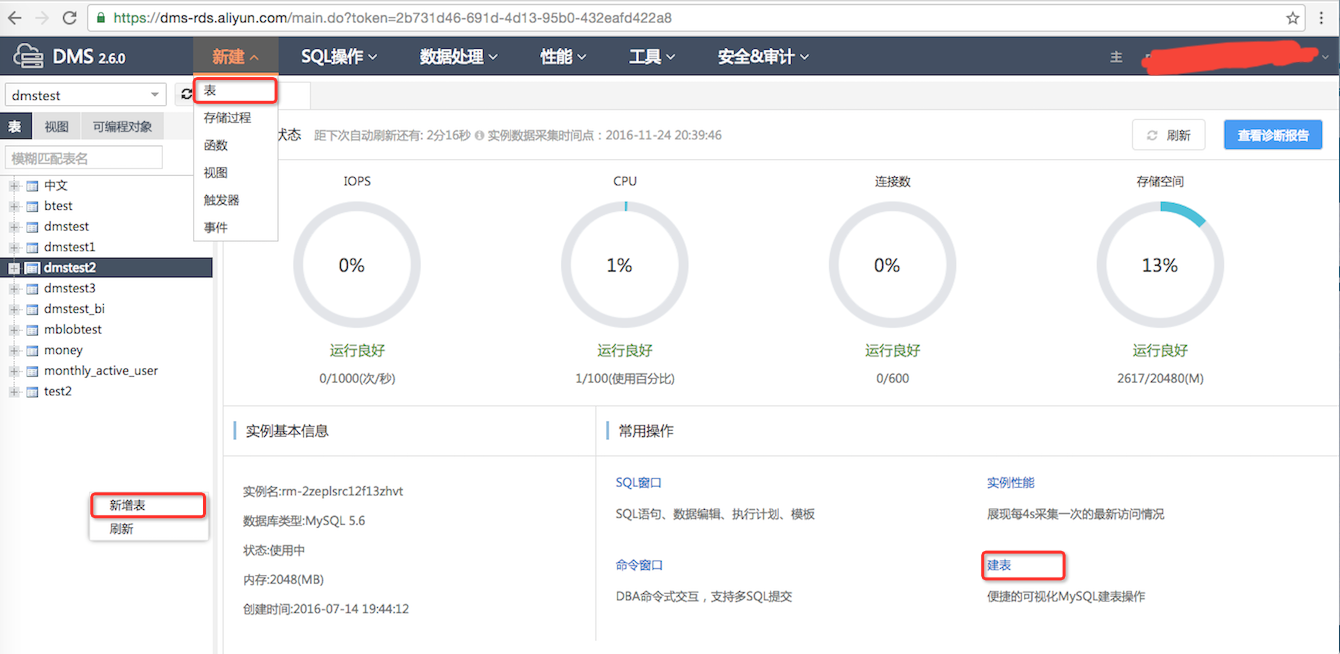
编辑列。
进入新增表页面,默认位于列信息Tab页,按用户的需要编辑字段的基本信息和扩展信息。
用户也可以单击[backcolor=transparent]列信息来编辑表信息。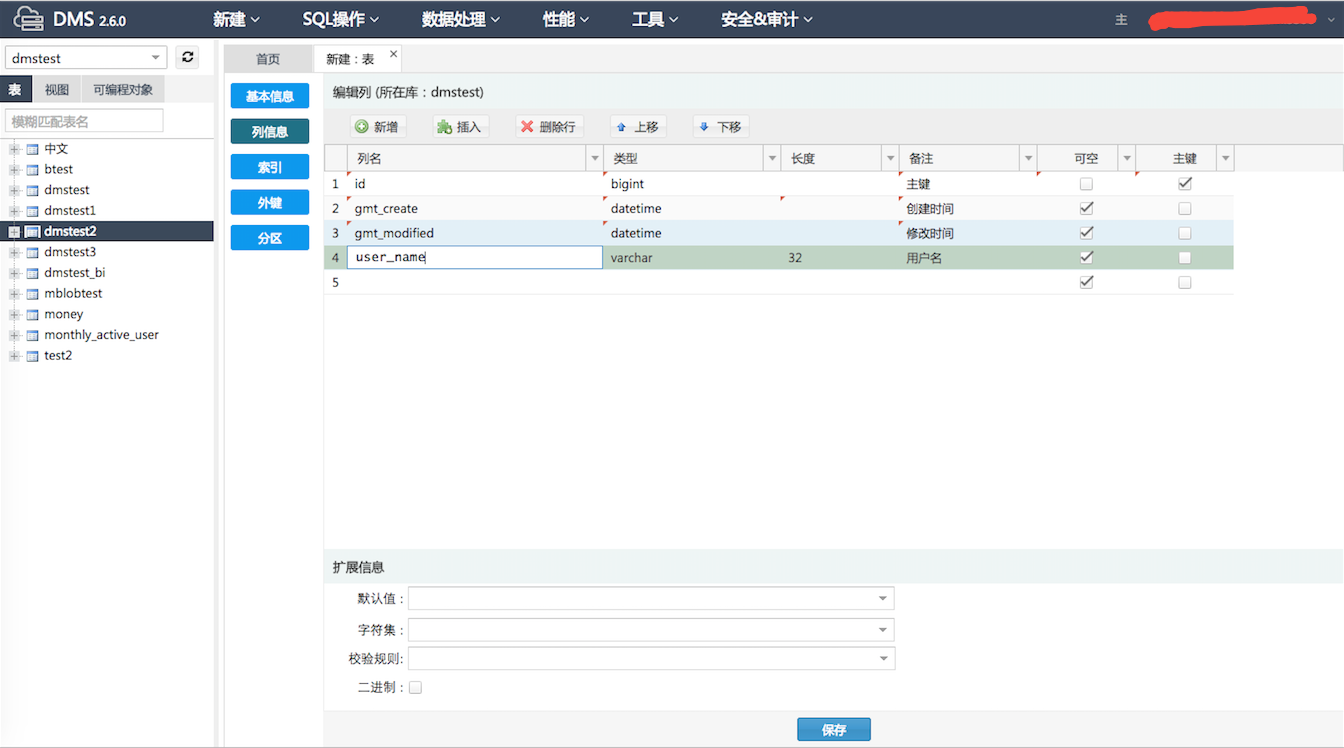
单击[backcolor=transparent]索引Tab进入索引编辑页。
单击[backcolor=transparent]新增按钮来增加一个索引,如下图所示。
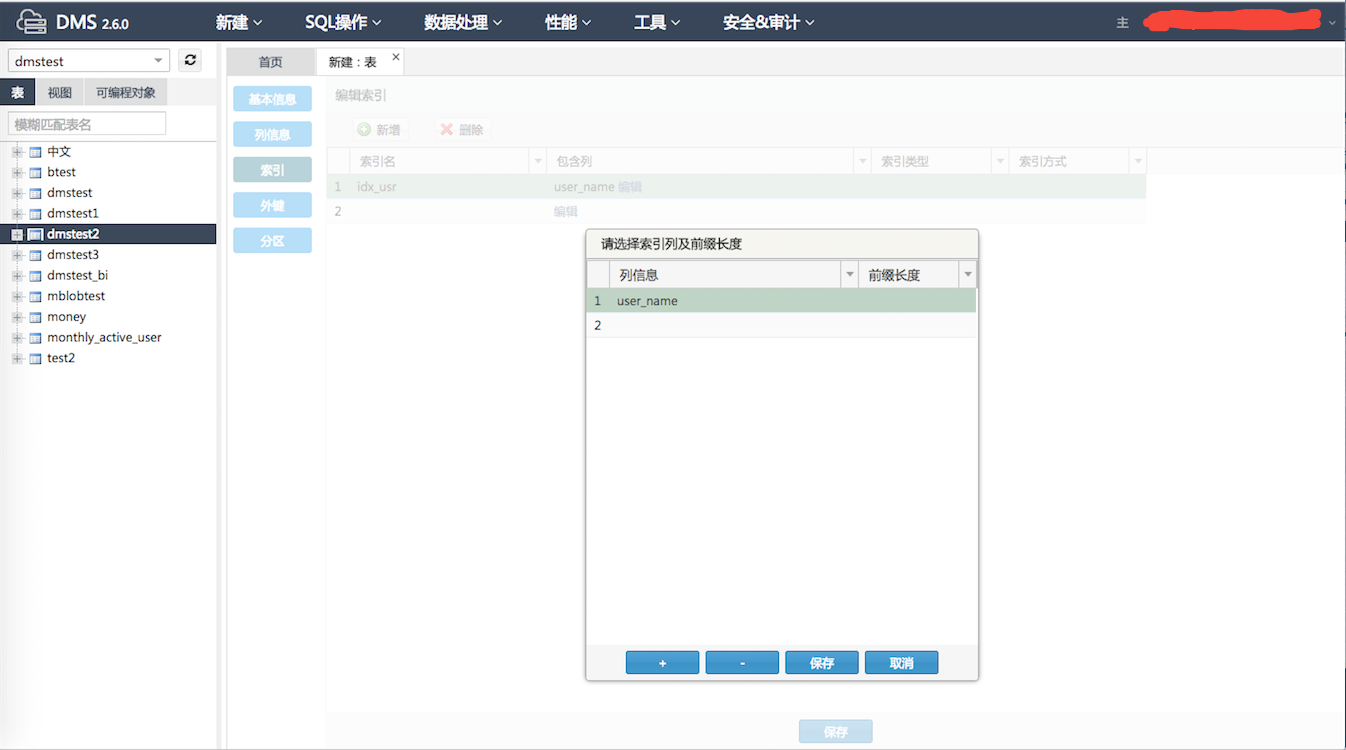
单击[backcolor=transparent]删除按钮来删除一个索引。
直接编辑索引行就可修改索引信息。
单击Tab页[backcolor=transparent]外键进入外键编辑页。
单击[backcolor=transparent]新增按钮来增加一个外键,并进入编辑状态,如下图。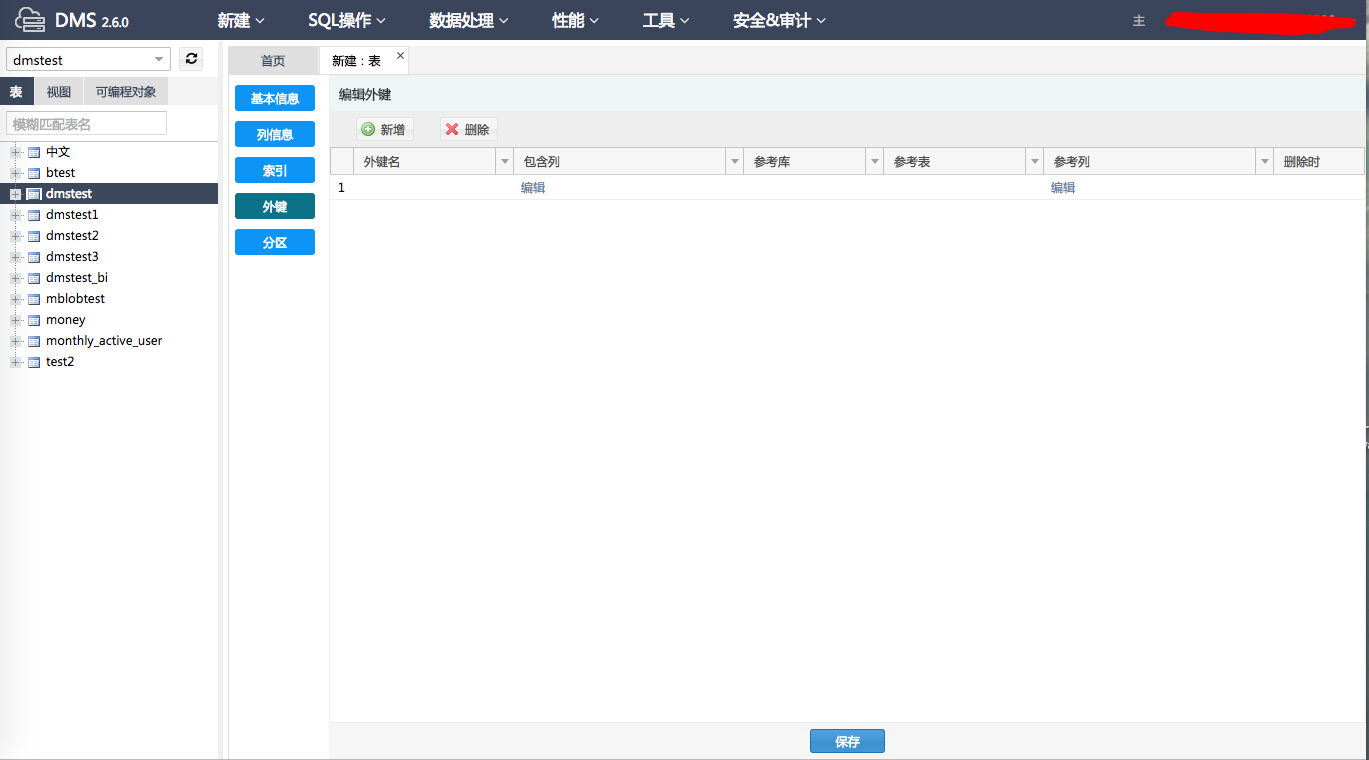
单击[backcolor=transparent]删除按钮来删除一个外键。
直接编辑索引行就可能修改索引信息。编辑时需要填写外键的名称,列,引用的库、表、列信息。
单击Tab页[backcolor=transparent]分区进入分区编辑页,填写分区的SQL信息即可。
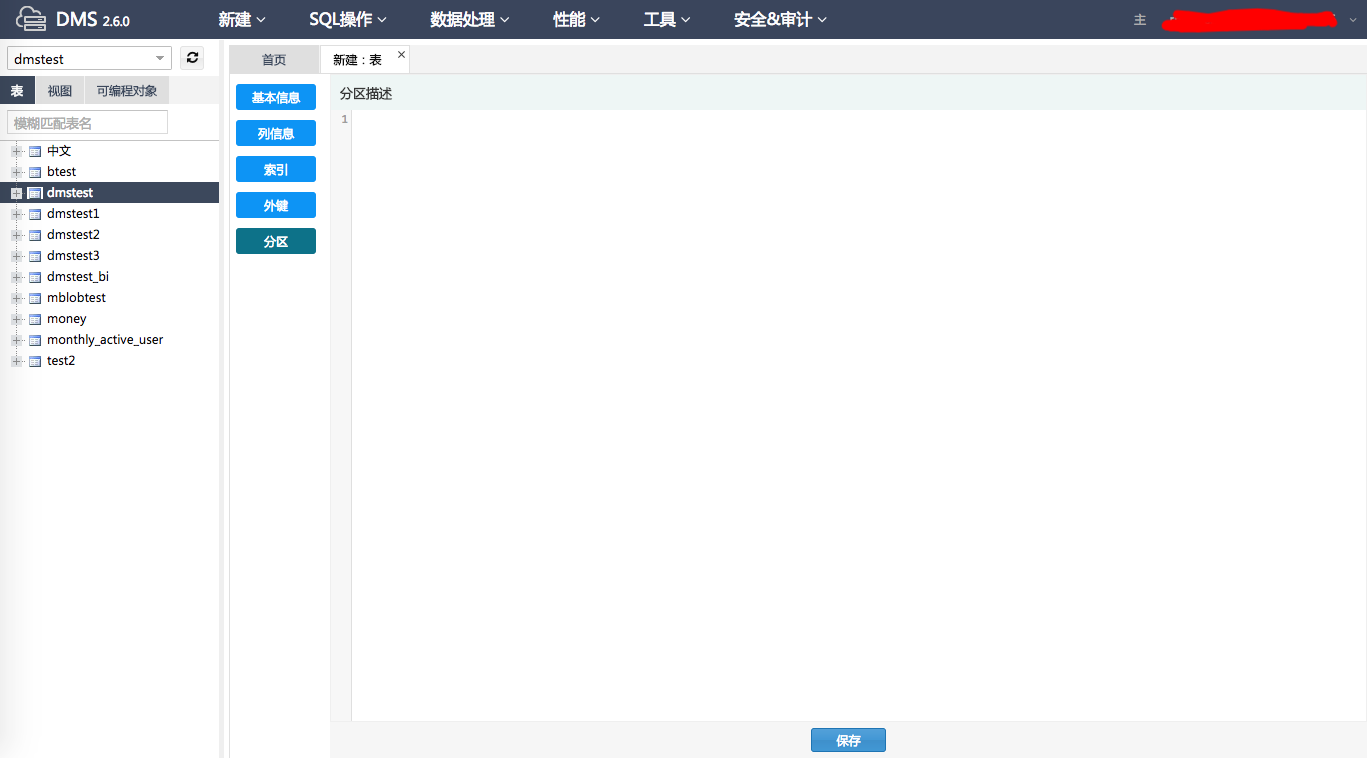
单击Tab页[backcolor=transparent]基本信息进行表的基本信息编辑。
可编辑表名、存储引擎、字符集、备注等信息。
用户可以使用 [backcolor=transparent]更多 选项来修改的参数。
单击[backcolor=transparent]保存按钮,DMS会生成创建表SQL,如果用户确认无误,单击[backcolor=transparent]确认,DMS会将该表增加到用户的数据库中。
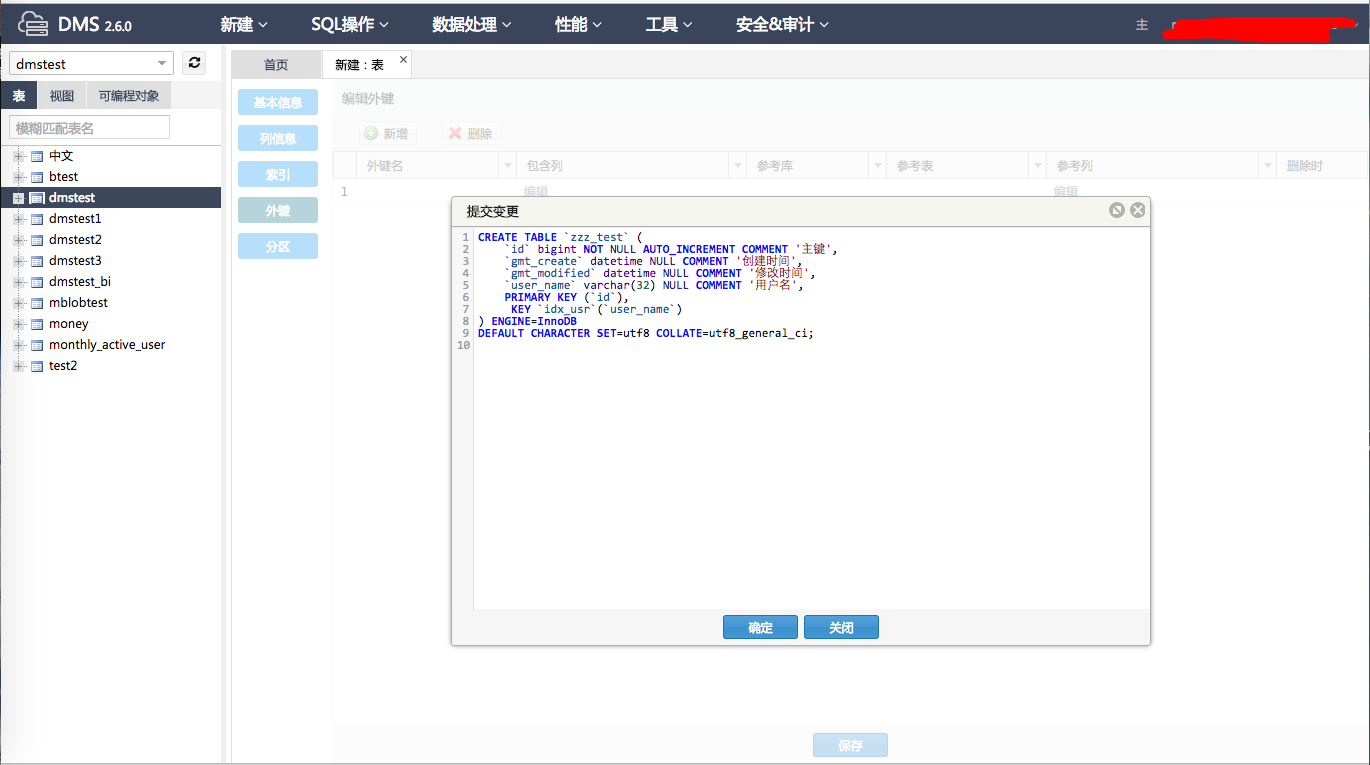
展开
收起
版权声明:本文内容由阿里云实名注册用户自发贡献,版权归原作者所有,阿里云开发者社区不拥有其著作权,亦不承担相应法律责任。具体规则请查看《阿里云开发者社区用户服务协议》和《阿里云开发者社区知识产权保护指引》。如果您发现本社区中有涉嫌抄袭的内容,填写侵权投诉表单进行举报,一经查实,本社区将立刻删除涉嫌侵权内容。
相关问答




